文章詳情頁
solidworks倒圓、切除與筋繪制實體
瀏覽:183日期:2023-11-25 18:46:22
下面給大家介紹的是solidworks倒圓、切除與筋繪制實體的方法與步驟,具體操作如下: 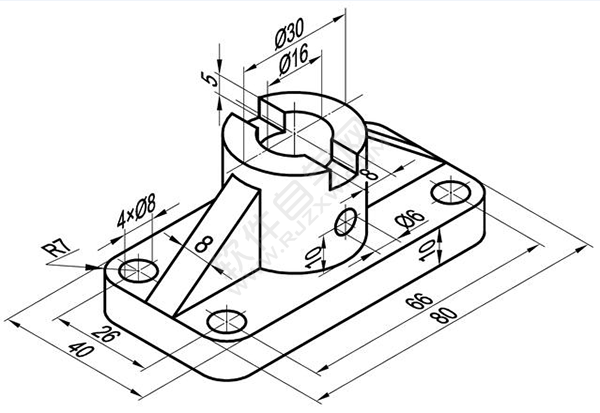
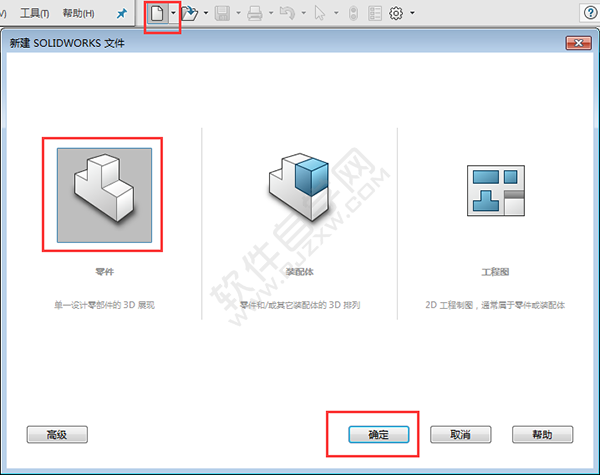
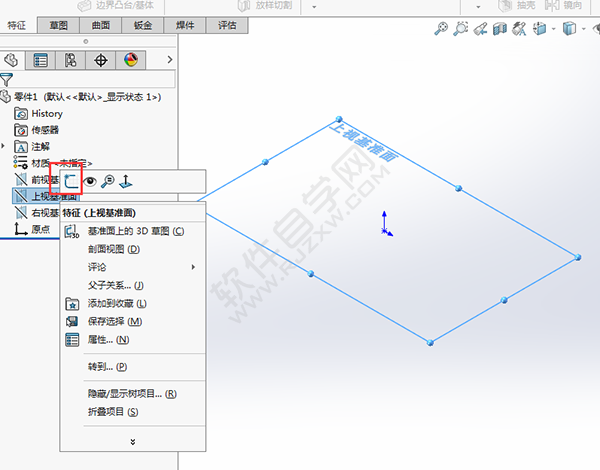

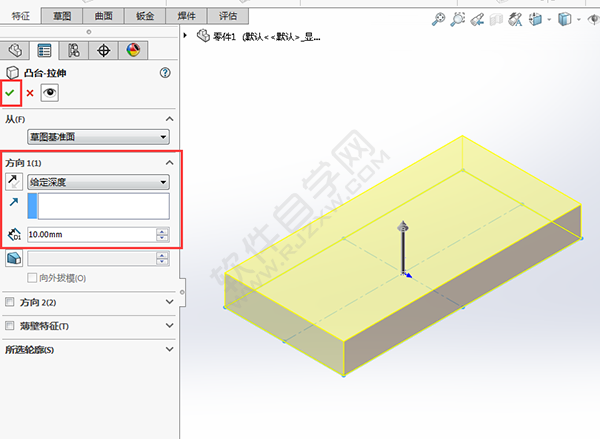
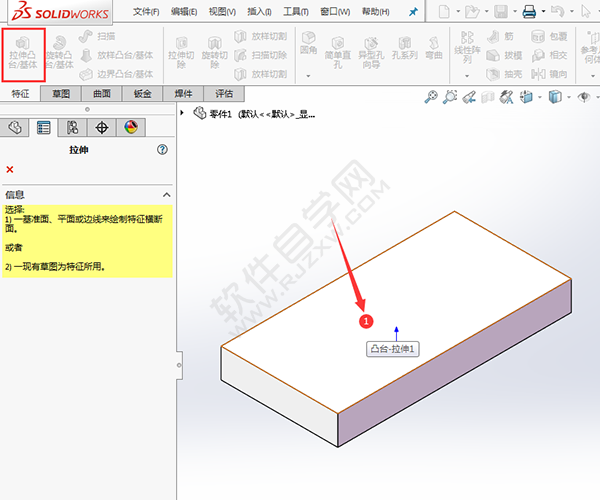

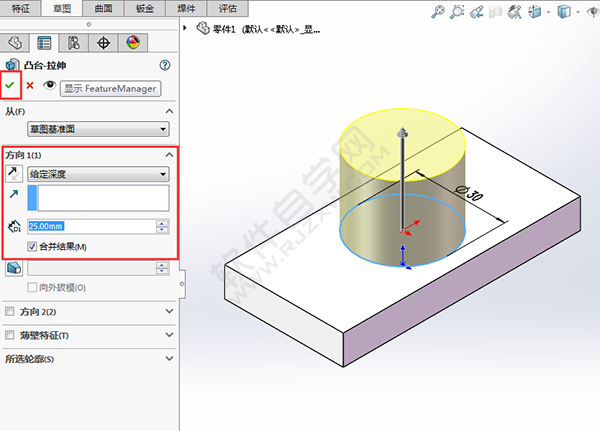
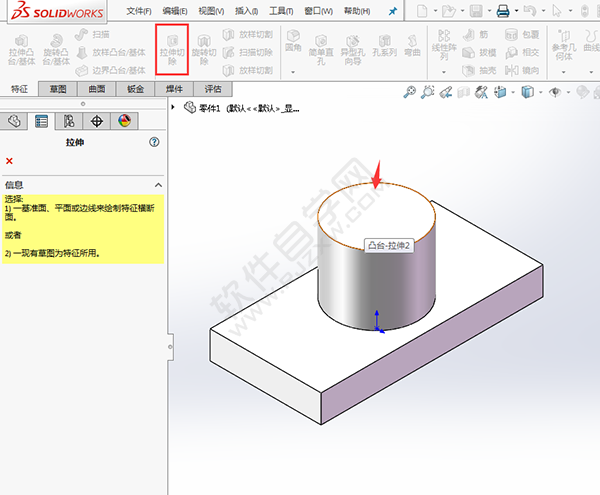


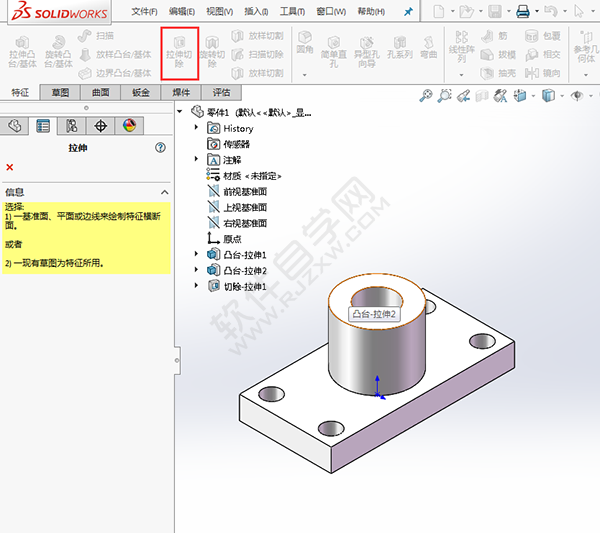
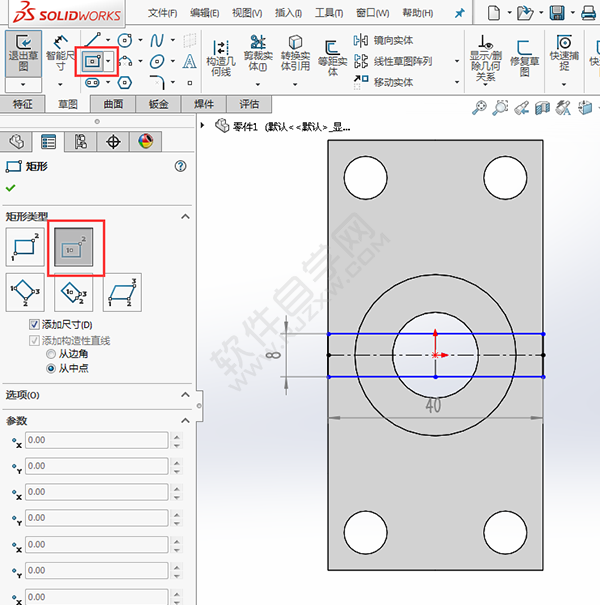
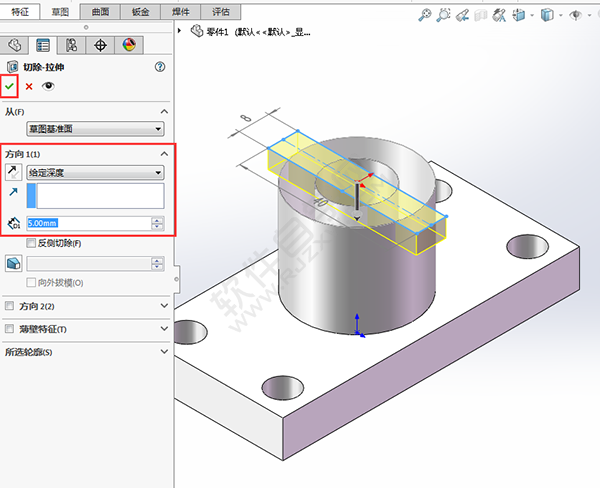
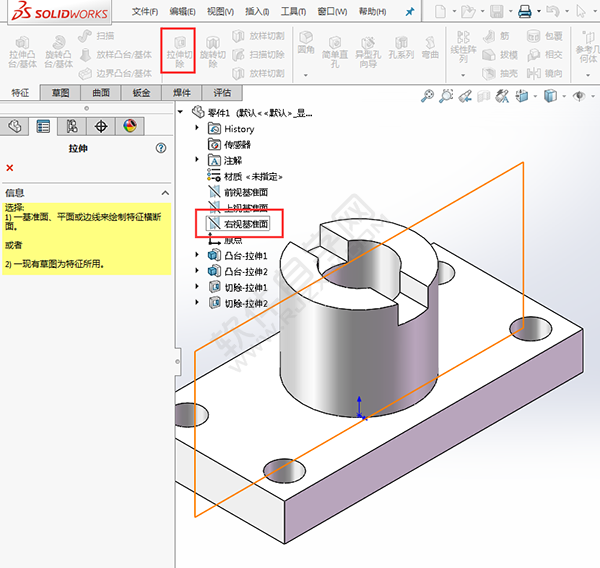

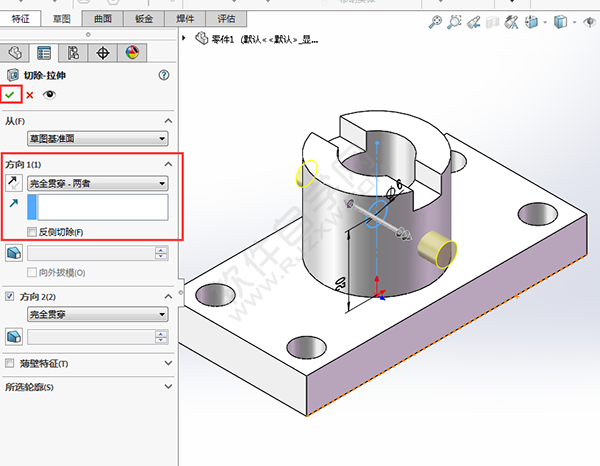





 以上就是solidworks倒圓、切除與筋繪制實體,希望大家喜歡,請繼續關注好吧啦網。
以上就是solidworks倒圓、切除與筋繪制實體,希望大家喜歡,請繼續關注好吧啦網。
今天分享的建模零件只要用拉伸凸臺、切除、筋、倒圓等特征就可以完成。尺寸如下:
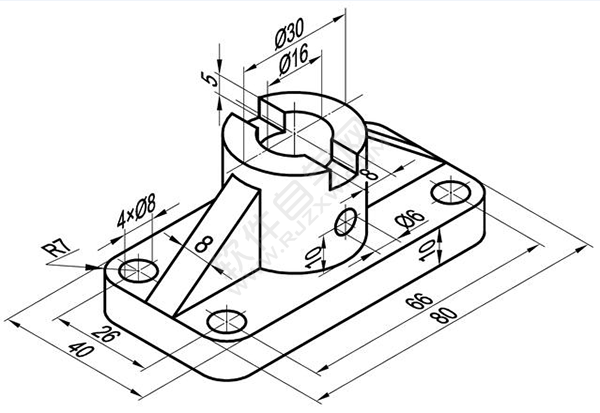
1、打開Solidworks2016軟件,點擊新建,選擇零件,點擊確定。
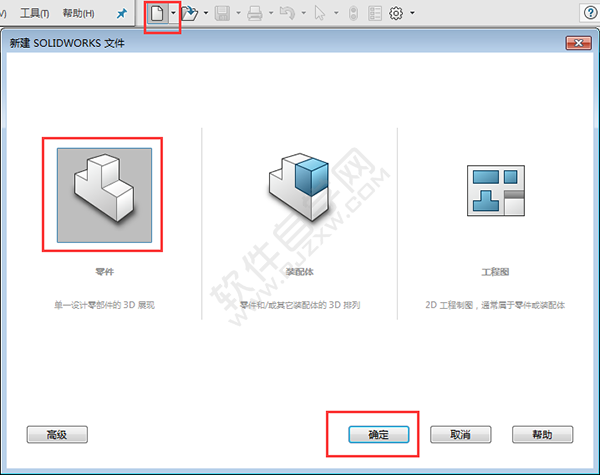
2、右擊上視基準面,點擊草圖繪制。
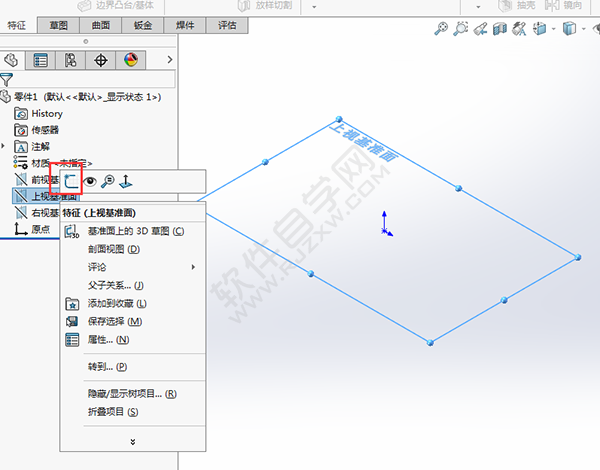
3、點擊中心矩形,繪制一個40x80mm的中心矩形。點擊退出草圖。

4、草圖凸臺拉伸設置,給定深度為10mm。
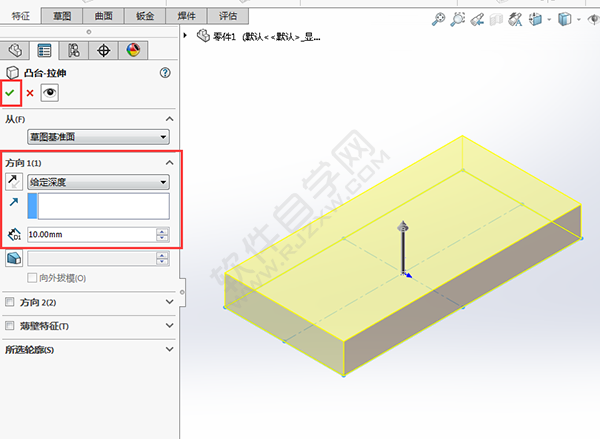
5、點擊拉伸凸臺,選擇實體表面。
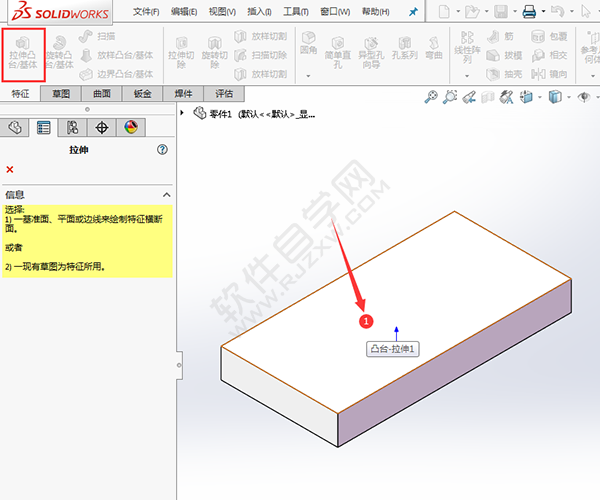
6、點擊圓工具,捕捉坐標,繪制30mm的圓,點擊退出草圖。

7、設置凸臺拉伸,給定深度為25mm。點擊確定。
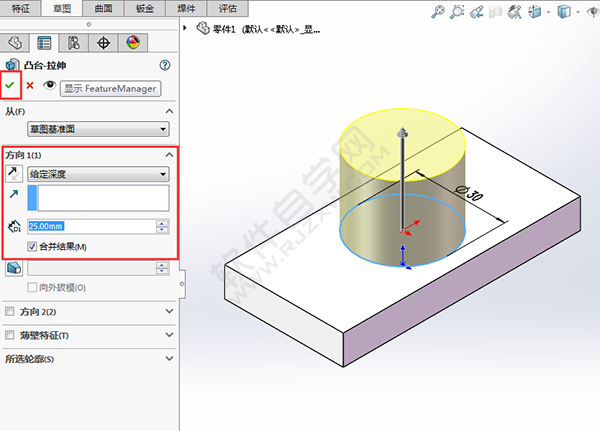
8、點擊拉伸切除。選擇實體的表面,效果如下:
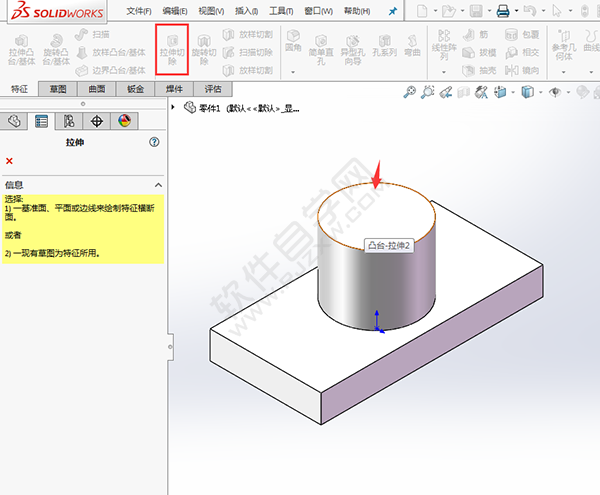
9、點擊圓工具,繪制下面五個圓出來,退出草圖。

10、切除拉伸設置為完全貫穿兩者,點擊確定。

11、點擊拉伸切除。選擇實體的表面,效果如下:
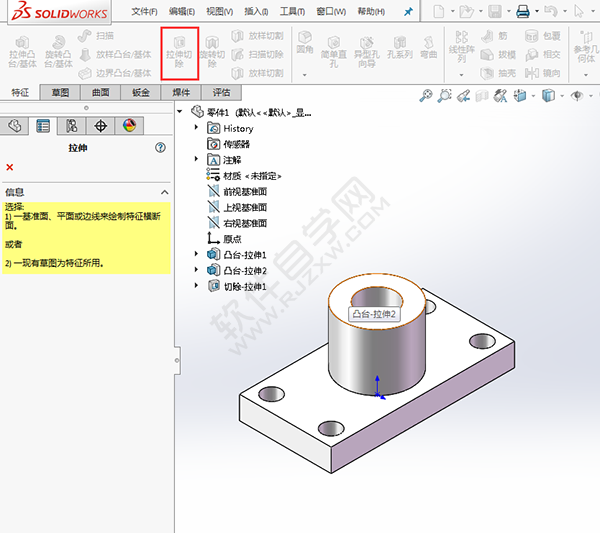
12、點擊中心矩形,繪制一個8x40mm的矩形,點擊退出草圖。
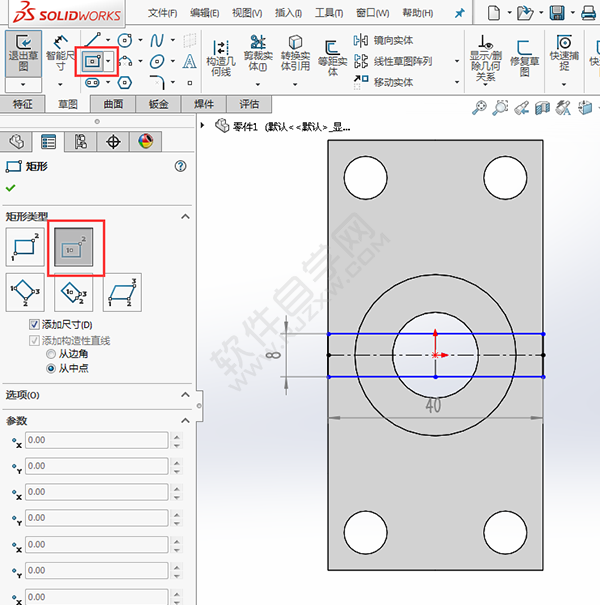
13、設置切除拉伸,給定深度為5mm,點擊確定。
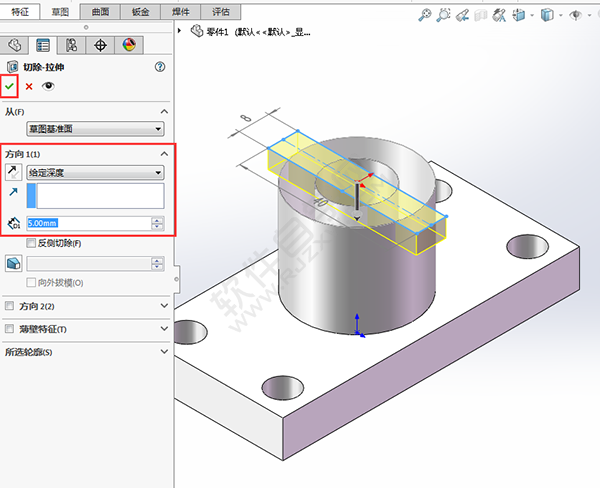
14、點擊拉伸切除。選擇右視基準面,效果如下:
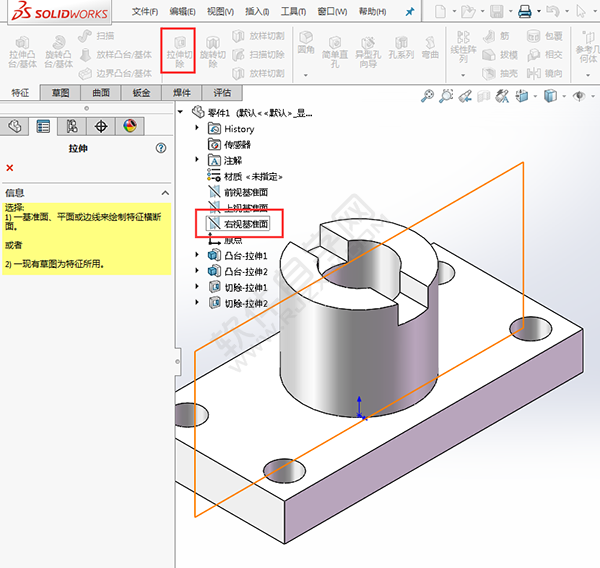
15、繪制一下直徑6mm的圓。退出草圖。

16、設置切除拉伸,方向設置為完全貫穿兩者。點擊確定。
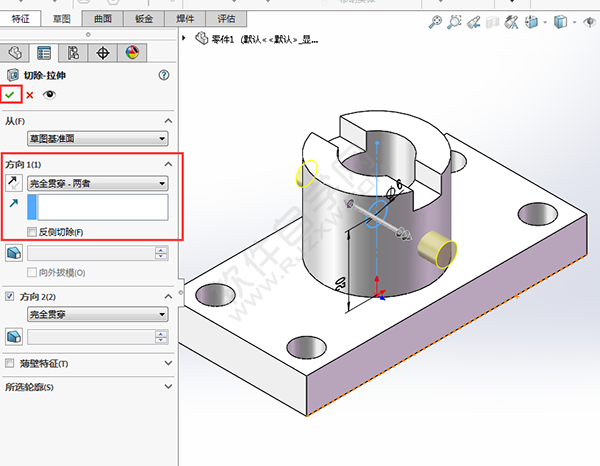
17、點擊筋工具,點擊右視基準面。

18、用直線,繪制筋的草圖。點擊退出草圖。

19、設置筋的厚度,與方向,點擊確定。

20、點擊鏡向工具,鏡向面選擇前視基準面,特征選擇筋。點擊確定。

21、點擊倒圓角工具,給實體進行倒半徑為7mm的圓角,點擊確定。

這樣零件就繪制好了。
 以上就是solidworks倒圓、切除與筋繪制實體,希望大家喜歡,請繼續關注好吧啦網。
以上就是solidworks倒圓、切除與筋繪制實體,希望大家喜歡,請繼續關注好吧啦網。上一條:怎么用solidworks畫支架下一條:ai怎么復制畫板和內容
相關文章:
排行榜

 網公網安備
網公網安備